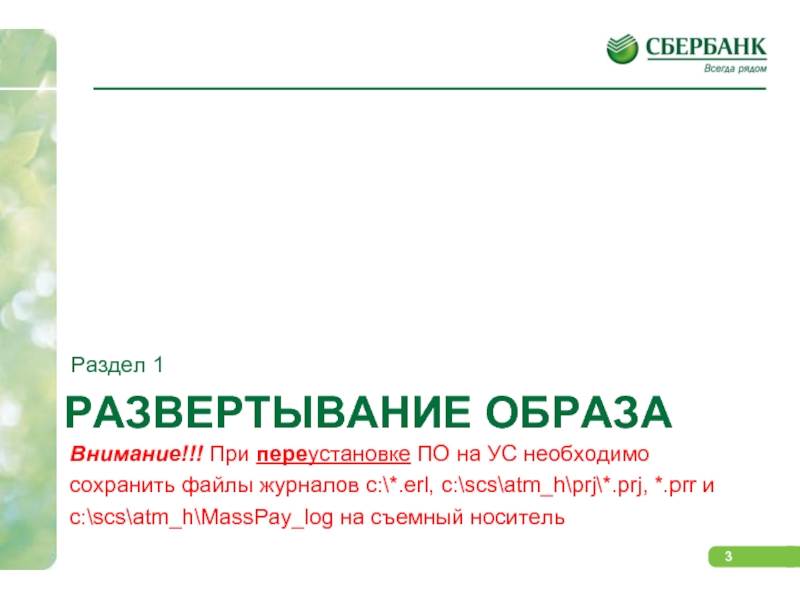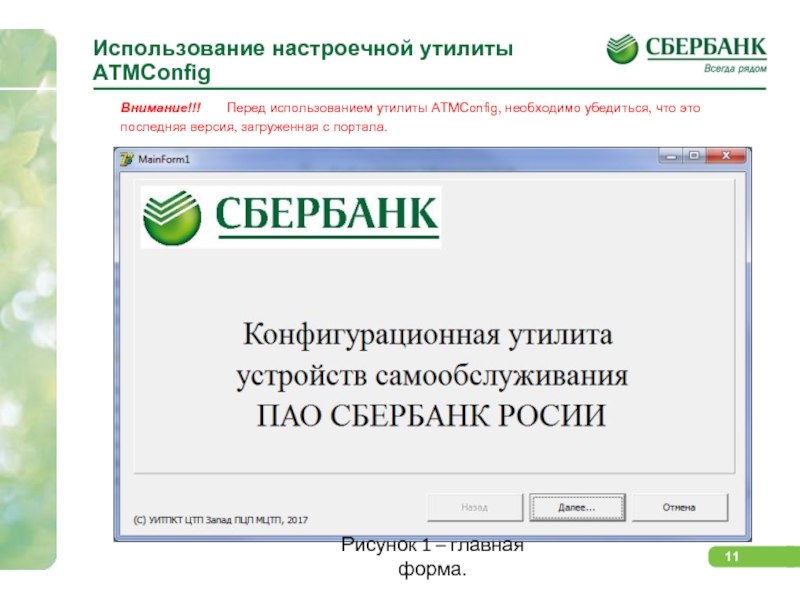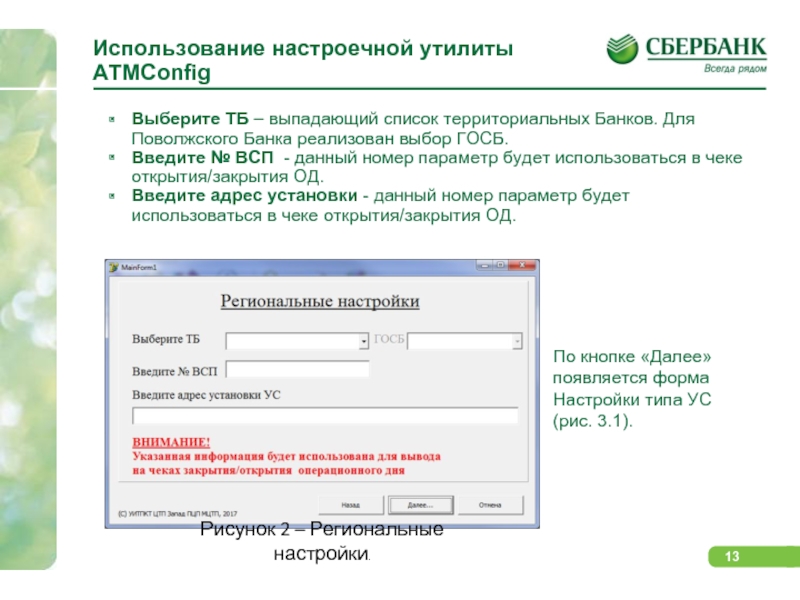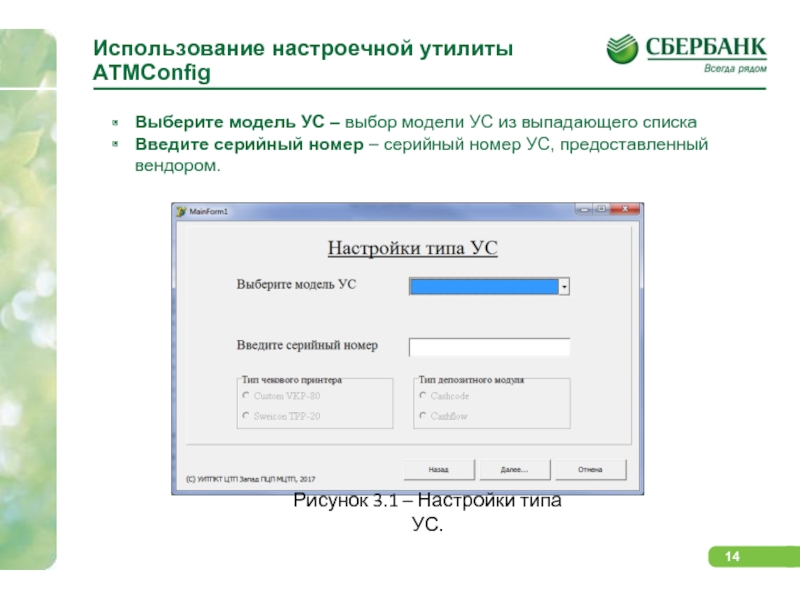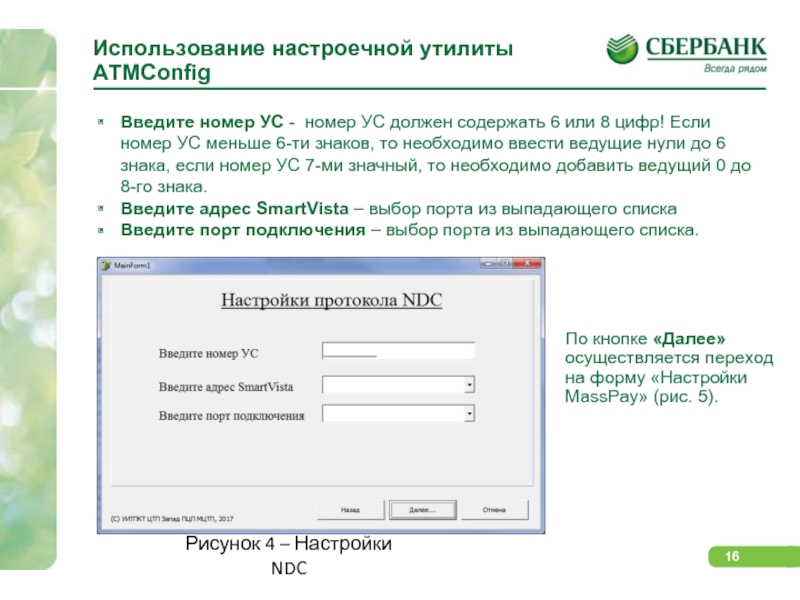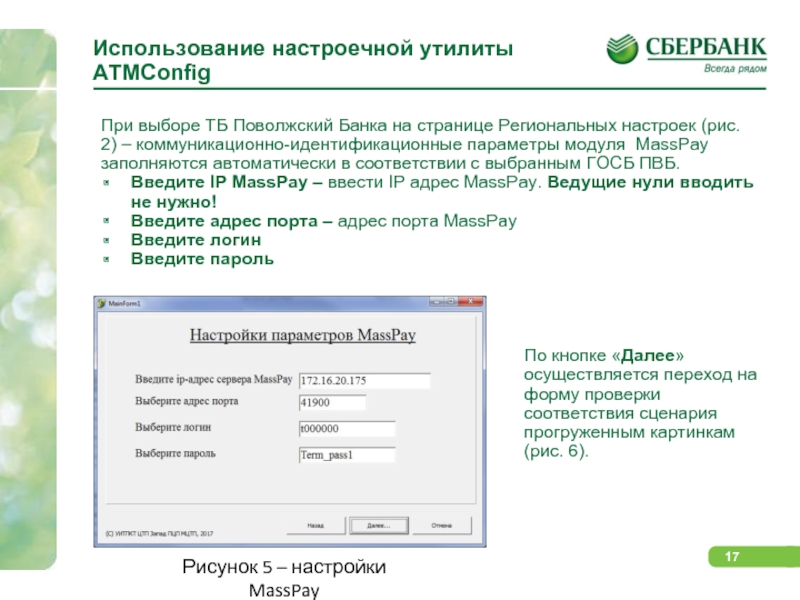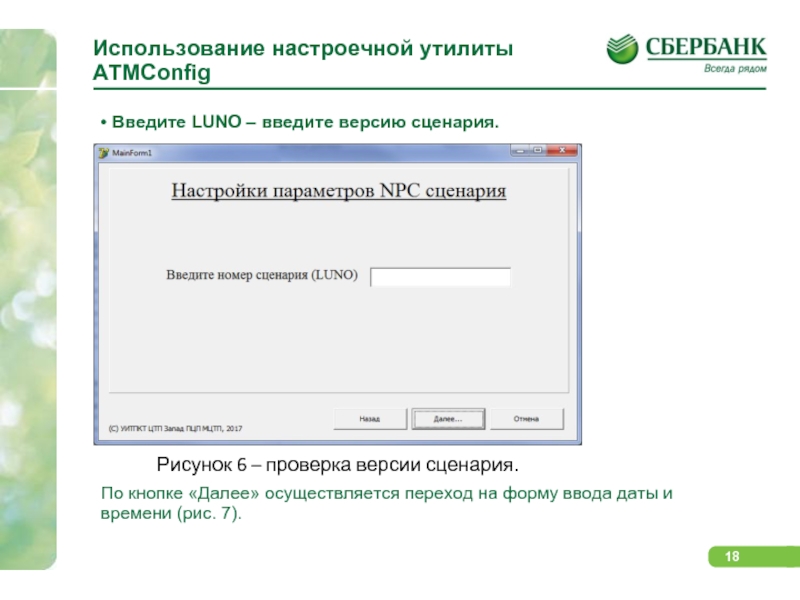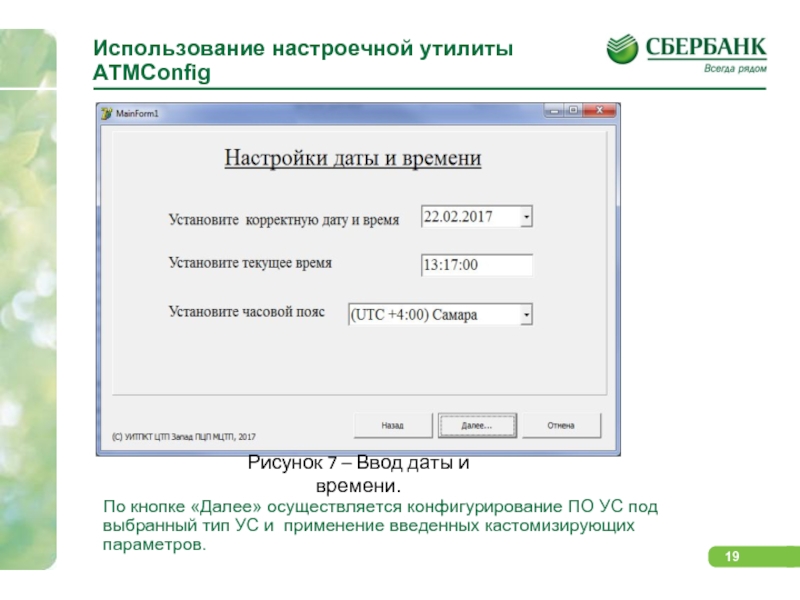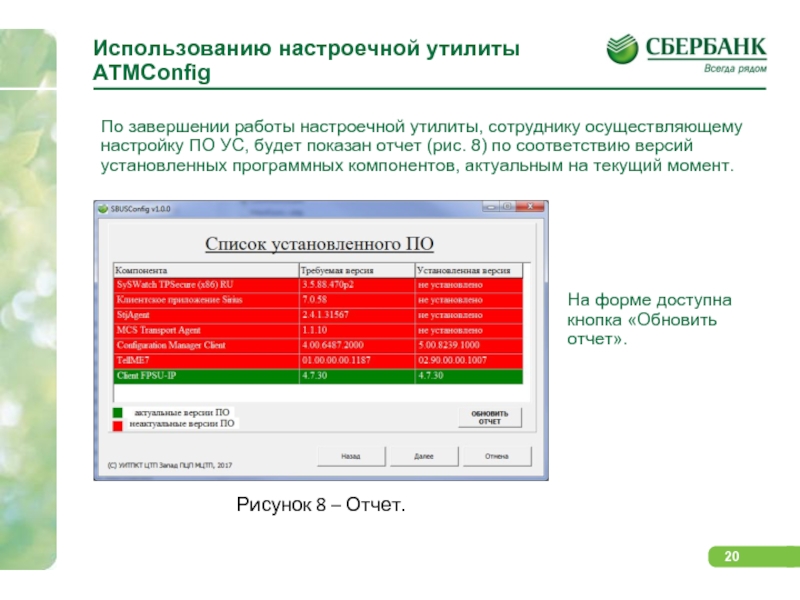- Главная
- Разное
- Дизайн
- Бизнес и предпринимательство
- Аналитика
- Образование
- Развлечения
- Красота и здоровье
- Финансы
- Государство
- Путешествия
- Спорт
- Недвижимость
- Армия
- Графика
- Культурология
- Еда и кулинария
- Лингвистика
- Английский язык
- Астрономия
- Алгебра
- Биология
- География
- Детские презентации
- Информатика
- История
- Литература
- Маркетинг
- Математика
- Медицина
- Менеджмент
- Музыка
- МХК
- Немецкий язык
- ОБЖ
- Обществознание
- Окружающий мир
- Педагогика
- Русский язык
- Технология
- Физика
- Философия
- Химия
- Шаблоны, картинки для презентаций
- Экология
- Экономика
- Юриспруденция
Установка УС с образа. Использование утилиты настройки презентация
Содержание
- 1. Установка УС с образа. Использование утилиты настройки
- 2. Выбор образа исходя из модели УС Настройка
- 3. РАЗВЕРТЫВАНИЕ ОБРАЗА Раздел 1 Внимание!!! При переустановке
- 4. Выбор необходимого образа исходя из модели УС
- 5. Развертывание ПО УС из образа Вставить компакт
- 6. НАСТРОЙКА ПАРАМЕТРОВ СИСТЕМЫ Раздел 2
- 7. Настройка параметров Настройка сетевых параметров -
- 8. Установка клиента ФПСУ-IP “Amicon” Порядок действий:
- 9. НАСТРОЙКА ЕГПО И ИНТЕРФЕЙСА Раздел 3
- 10. Настройка логинов операторов ЕГПО и интерфейса Настройка
- 11. Использование настроечной утилиты ATMConfig Рисунок
- 12. Использование настроечной утилиты ATMConfig
- 13. Использование настроечной утилиты ATMConfig
- 14. Использование настроечной утилиты ATMConfig Выберите модель УС
- 15. Использование настроечной утилиты ATMConfig При выборе модели
- 16. Использование настроечной утилиты ATMConfig Введите номер УС
- 17. Использование настроечной утилиты ATMConfig При выборе ТБ
- 18. Использование настроечной утилиты ATMConfig • Введите LUNO
- 19. Использование настроечной утилиты ATMConfig Рисунок 7 –
- 20. Использованию настроечной утилиты ATMConfig По завершении работы
- 21. УСТАНОВКА ПО, НЕ ВХОДЯЩЕГО В ОБРАЗ Раздел 4
- 22. Если устройство оборудовано тач-скрином и конфигурация устройства
- 23. ЗАВЕРШЕНИЕ ЗАПУСКА УС Раздел 5
- 24. Настройка кассет При закрытом ОД и
- 25. СПАСИБО ЗА ВНИМАНИЕ! ДЛЯ ПРОДОЛЖЕНИЯ ОБУЧЕНИЯ ВАМ
Слайд 2Выбор образа исходя из модели УС
Настройка BIOS и развернуть образ
Настройка сетевых
Настройка системы, переименование УЗ администратора по умолчанию.
Настройка клиент ФПСУ-IP и убедиться в установлении VPN-туннеля.
Прошивка устройств
Настройка логинов операторов ЕГПО
Установка интерфейса и рекламы
Настройка конфигуратора ATMconfig
Установка SIRIUS
Установка агента СМСБ
Установка СТЖ
Установка УК УС
Установка KESS
Настройка кассет
Загрузка крипто-ключей
Проверка работы УС
Установка ПО, не входящего
в состав образа
Развёртывание образа
Настройка параметров
системы
Настройка ЕГПО, интерфейса
и конфигурирование
Завершение запуска УС
Порядок* работ по вводу УС в эксплуатацию при установке с образа
*Данный лист рекомендуется использовать в качестве ЧЕК-ЛИСТа для проверки полноты настройки УС после установки/переустановки УС из образа
Внимание!!! При переустановке ПО на УС необходимо сохранить файлы журналов c:\*.erl, c:\scs\atm_h\prj\*.prj, *.prr и
c:\scs\atm_h\MassPay_log на съемный носитель
Внимание!!! Дистрибутивы актуальных версий ПО должны быть записаны на внешний носитель(п. 5.5 И-УС-018.01-2016 )
Слайд 3РАЗВЕРТЫВАНИЕ ОБРАЗА
Раздел 1
Внимание!!! При переустановке ПО на УС необходимо сохранить файлы
c:\scs\atm_h\MassPay_log на съемный носитель
Слайд 4Выбор необходимого образа исходя из модели УС и модификации системного блока
Возможные модификации системных блоков УС:
NCR – PELE II, PIVAT, TALLADEGA, POCONO
Nautilus – H61, G31
Discovery – G41, H61
Тип системного блока банкоматов NCR определяется визуально по внешнему его виду (к примеру – на системном блоке PIVAT присутствует металлическая крышка на приводе DVD-ROM и FDD, на системном блоке POCONO отсутствуют порты PS\2)
Тип материнской платы в большинстве случаев отображается на экране при загрузке BIOS.
Для некоторых моделей устройств, например банкоматы WincorNixdorf, тип системного блока (мат.платы) в наименовании файла образа не указывается
Правила наименования файлов образов:
{бренд УС}_{тип системного блока (мат.плата)}_{релизTellMe(последние 4 цифры)}
Слайд 5Развертывание ПО УС из образа
Вставить компакт диск с записанным образом в
В BIOS выбрать загрузку с CD-ROM
После загрузки с DVD диска разворачивание образа начнется автоматически
После разворачивания образа извлечь DVD диск.
Произвести настройки BIOS
(Инструкция по настройке политики безопасности ОС Windows XP И BIOS SETUP
П.5 «КОНФИГУРИРОВАНИЕ BIOS SETUP УС» )
Порядок действий по установке:
Слайд 7Настройка параметров
Настройка сетевых параметров
- Установить ip-адрес (если необходимо по схеме подключения)/маску
- Установить явную скорость сетевой карты (10 Mbps Full, 100 Mbps Full),
Отключить настройки энергосбережения сетевого адаптера – такие как Green Lan, зеленый интернет;
После завершения операций перезагрузить УС
Параметры ОС Windows XP
- Переименовывать учетную запись администратора по умолчанию
В диспетчере устройств отключить возможность перевода в режим энергосбережения для всех
корневых USB-концентраторов (Приложение 4 И УС 18.01-2016)
- настройка региональных параметров, виртуальной памяти (Приложение 4 И УС 18.01-2016)
Слайд 8Установка клиента ФПСУ-IP “Amicon”
Порядок действий:
Установить актуальную версию клиента “Amicon” ФПСУ-IP;
(см.
Установить USB-токен в свободный USB порт, произвести настройку клиента:
Сделать активным поле «запоминать пароль»;
В поле «таймаут пересоединения» установить значение равное «30».
Импортировать в реестр настройки:
запоминать pin-код;
keepalive.
Произвести соединение.
Слайд 10Настройка логинов операторов ЕГПО и интерфейса
Настройка логинов/паролей/прав операторов в ПО TellMe
Для
Настройки логинов зависят от региона и могут быть, например, такими:
Пользователь по умолчанию 100 должен быть удален;
Пользователи 101-105 являются администраторами (пароль ******/права 10000000000);
Пользователи 200-230 инкассаторы (пароль ******/права 100);
Пользователи 300-320 сервисные инженеры (пароль ******/права 1000000000000).
Установить интерфейс для текущей конфигурации устройства
(Приложение 8 И УС 18.01-2016)
Установить актуальные рекламные заставок
(Приложение 8 И УС 18.01-2016)
Настроить заставки рабочего стола
(Приложение 4 И УС 18.01-2016)
Выполнить прошивка устройств в соответствии с Приложением 1 И УС 18.01-2016
Слайд 11Использование настроечной утилиты ATMConfig
Рисунок 1 – главная форма.
Внимание!!!
Слайд 12Использование настроечной утилиты ATMConfig
Рисунок
По кнопке «Проверка Установленного ПО» осуществляется переход на форму Список установленного ПО (Рисунок 8).
По кнопке «Продолжить настройку» или «Далее» осуществляется переход на форму Региональных настроек (Рисунок 2).
Слайд 13Использование настроечной утилиты ATMConfig
Рисунок 2 – Региональные настройки.
По кнопке «Далее» появляется форма Настройки типа УС
(рис. 3.1).
Выберите ТБ – выпадающий список территориальных Банков. Для Поволжского Банка реализован выбор ГОСБ.
Введите № ВСП - данный номер параметр будет использоваться в чеке открытия/закрытия ОД.
Введите адрес установки - данный номер параметр будет использоваться в чеке открытия/закрытия ОД.
Слайд 14Использование настроечной утилиты ATMConfig
Выберите модель УС – выбор модели УС из
Введите серийный номер – серийный номер УС, предоставленный вендором.
Рисунок 3.1 – Настройки типа УС.
Слайд 15Использование настроечной утилиты ATMConfig
При выборе модели «Dors» - необходимо указать тип
Рисунок 3.2 – Настройки типа УС при выборе модели УС «Dors».
По кнопке «Далее» появляется форма Настройки NDC (рис. 4).
Слайд 16Использование настроечной утилиты ATMConfig
Введите номер УС - номер УС должен содержать
Введите адрес SmartVista – выбор порта из выпадающего списка
Введите порт подключения – выбор порта из выпадающего списка.
Рисунок 4 – Настройки NDC
По кнопке «Далее» осуществляется переход на форму «Настройки MassPay» (рис. 5).
Слайд 17Использование настроечной утилиты ATMConfig
При выборе ТБ Поволжский Банка на странице Региональных
Введите IP MassPay – ввести IP адрес MassPay. Ведущие нули вводить не нужно!
Введите адрес порта – адрес порта MassPay
Введите логин
Введите пароль
Рисунок 5 – настройки MassPay
По кнопке «Далее» осуществляется переход на форму проверки соответствия сценария прогруженным картинкам (рис. 6).
Слайд 18Использование настроечной утилиты ATMConfig
• Введите LUNO – введите версию сценария.
Рисунок 6 – проверка версии сценария.
По кнопке «Далее» осуществляется переход на форму ввода даты и времени (рис. 7).
Слайд 19Использование настроечной утилиты ATMConfig
Рисунок 7 – Ввод даты и времени.
По кнопке
Слайд 20Использованию настроечной утилиты ATMConfig
По завершении работы настроечной утилиты, сотруднику осуществляющему настройку
Рисунок 8 – Отчет.
На форме доступна кнопка «Обновить отчет».
Слайд 22Если устройство оборудовано тач-скрином и конфигурация устройства (LUNO) поддерживает Sirius, то
Дождаться окончания установки.
Установка ПО, не входящего в образ
Установить агент мониторинга СМСБ (система мониторинга банкоматов) в соответствии (Приложением 14 И УС 018.01-2016)
Установить СТЖ (система транспорта журналов, англ. JTS - journal transport system).
(Для информации - Эта система собирает журналы с устройств автоматически и по запросу на ресурс \\merc\jts). Для работы системы должен быть доступен адрес территориального сервера СТЖ. (например: ping 10.143.241.162 и telnet 10.143.241.162 23501)
- Установить УК УС (агент SCCM 2007) с указанием в установщике имени УС. Запуск установки производить файлом ATM_CCM2007_Agent_Installer_2.94.hta
- Перезагрузить ПК по окончании инсталляции
SIRIUS
СМБС
СТЖ
УК УС
Достаточно распаковать архив, установка выполнится автоматически.
В архив заложена команда на запуск старта установки.
KESS
Слайд 24Настройка кассет
При закрытом ОД и наличии кассет/кассеты согласно регистрационной формы банкомата
Запуск УС
Загрузка криптоключей
Работы по загрузке крипто-ключей выполняются в соответствии с действиями инженера по вводу ключей, описанными в (И УС 002.01-2016).
Для банкоматов NCR Self Service необходимо установить параметр «Country version» в значение «LGCY» для чего необходимо запустить Aptra System Application пункт меню 8. SelfService Configuration -> 3.Set Device Configuration -> USB Encrypting PinPad2 -> Select Country Version. Указанные действия выполнить со всеми рекомендуемыми перезагрузками системы!!!
Проверка УС
- Провести доступные пробные операции: (при наличии сети получение баланса по карте и платеж через региональные платежи или Sirius картой).
- При возникновении сбоев необходимо воспользоваться инструкцией И УС 016.01-2016